إجراء فحص كامل للنظام هو الوضع الآمن الذي يجب القيام به هنا
- حصان طروادة: Script / Wacatac. عادةً ما يحدث فيروس H! ml بسبب برنامج الكراك الخاطئ التابع لجهة خارجية.
- يمكنك التخلص من هذا الخطأ عن طريق حذف بعض ملفات Windows Defender.
- خيار آخر هو إعادة تعيين جهاز الكمبيوتر الخاص بك إلى الوضع الافتراضي.
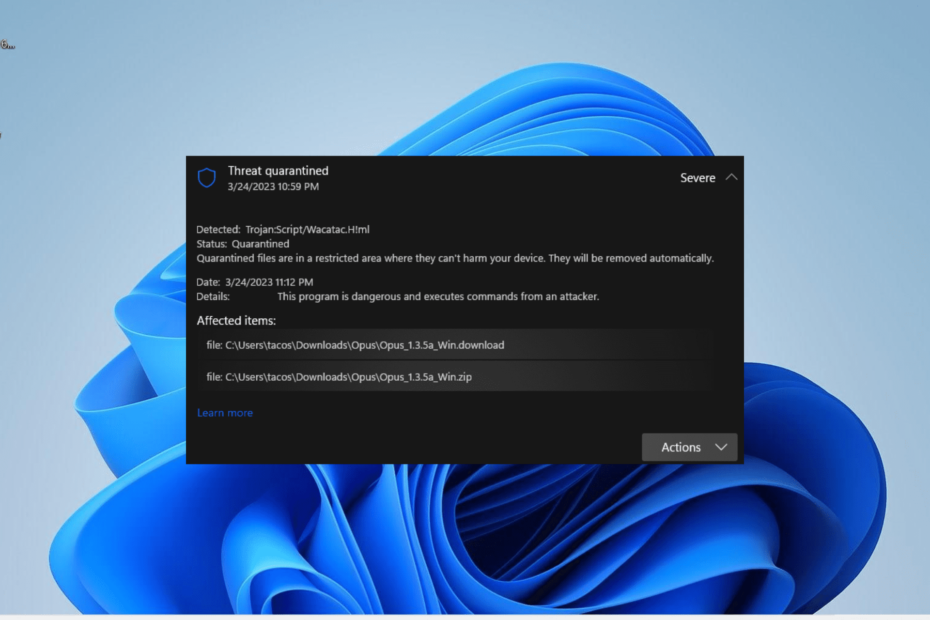
- دعم مضاد للسرقة
- حماية كاميرا الويب
- الإعداد البديهي وواجهة المستخدم
- دعم متعدد المنصات
- تشفير على مستوى البنوك
- متطلبات النظام منخفضة
- حماية متقدمة من البرامج الضارة
يجب أن يكون برنامج مكافحة الفيروسات سريعًا وفعالاً وفعالاً من حيث التكلفة ، وهذا البرنامج يحتوي على كل البرامج.
تعبث الفيروسات بجهاز الكمبيوتر الخاص بك ، وفي أسوأ الحالات ، يمكنها تدميره. يعد Trojan: Script / Wacatac أحد البرامج الضارة التي تم التنصت للمستخدمين مؤخرًا. H! ml.
انبثاق طروادة هذا ويندوز ديفندر كتهديد محتمل وفي بعض الأحيان على قائمة الحجر الصحي. في هذا الدليل ، سنوضح لك كيفية التخلص من هذه البرامج الضارة على جهاز الكمبيوتر الخاص بك.
ما هو Trojan: Script / Wacatac. H! ml؟
حصان طروادة: Script / Wacatac. عادةً ما يأتي فيروس H! ml مع بعض برامج التكسير الخاصة بطرف ثالث. أيضًا ، يمكن أن يكون بسبب مشاكل في بعض البرامج على جهاز الكمبيوتر الخاص بك.
الشي الجيد هو عادةً ما يكتشف Windows Defender هذا الفيروس. في معظم الأوقات ، يقوم برنامج الأمان المدمج إما بعزل الفيروس أو القضاء عليه.
ومع ذلك ، قد تستمر في تلقي مطالبة خاطئة تفيد بأن الفيروس لا يزال موجودًا على جهاز الكمبيوتر الخاص بك. ولكن يمكن مسح ذلك أيضًا ، وسنعرض لك كيفية ذلك في القسم التالي من هذه المقالة.
كيف أتخلص من Trojan: Script / Wacatac. H! ml؟
فيما يلي بعض الخطوات الأساسية لاستكشاف الأخطاء وإصلاحها التي يجب تجربتها قبل المتابعة إلى الحلول المعقدة:
- أعد تشغيل الكمبيوتر.
- احذف الملف الخاطئ.
إذا كنت لا تزال غير قادر على التخلص من الفيروس ، فيمكنك الآن المتابعة إلى الإصلاحات أدناه:
1. تحقق مما إذا كانت نتيجة إيجابية خاطئة
- اضغط على شبابيك مفتاح + ه للاطلاق مستكشف الملفات.
- انقر منظر > يعرض في الجزء العلوي وتحقق من العناصر المخفية صندوق.
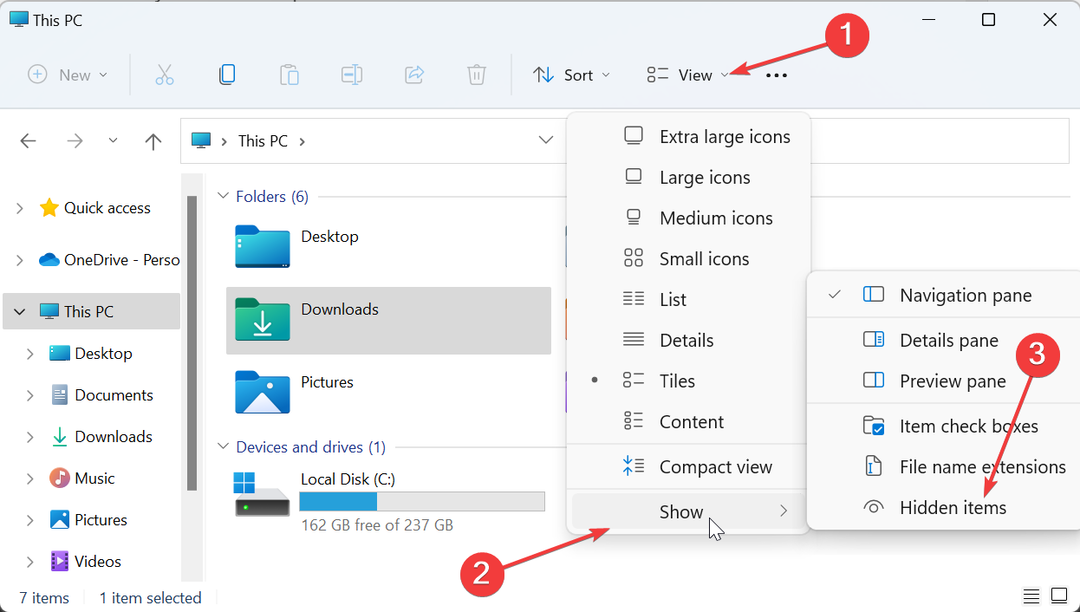
- الآن ، انتقل إلى المسار أدناه:
C: \ ProgramData \ Microsoft \ Windows Defender \ Scans \ History \ Service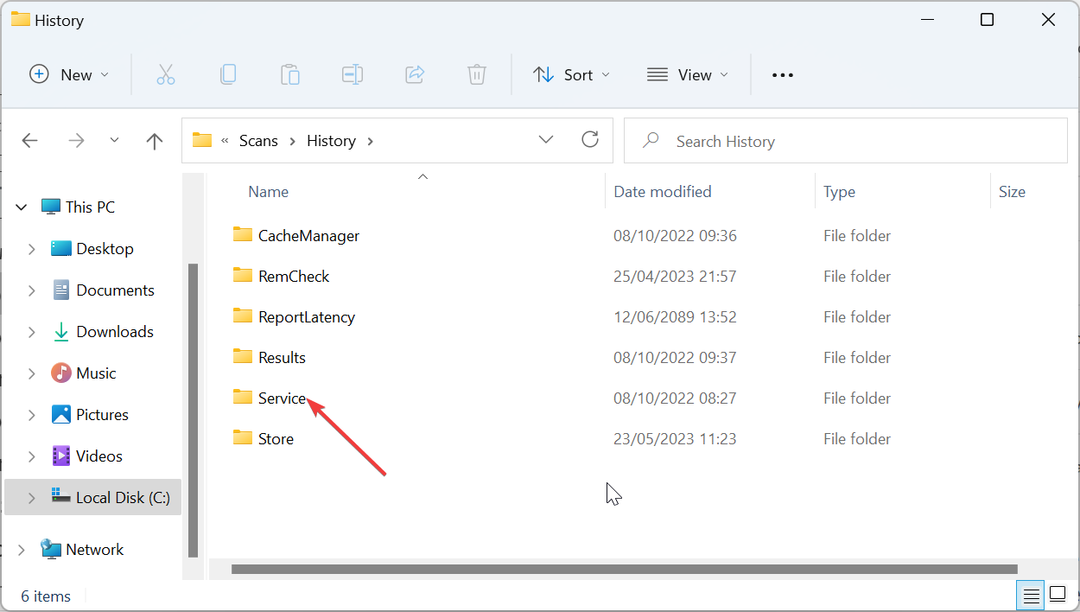
- احذف محتوى خدمة مجلد.
- بعد ذلك ، انتقل إلى المسار أدناه:
C: \ ProgramData \ Microsoft \ Windows Defender \ Quarantine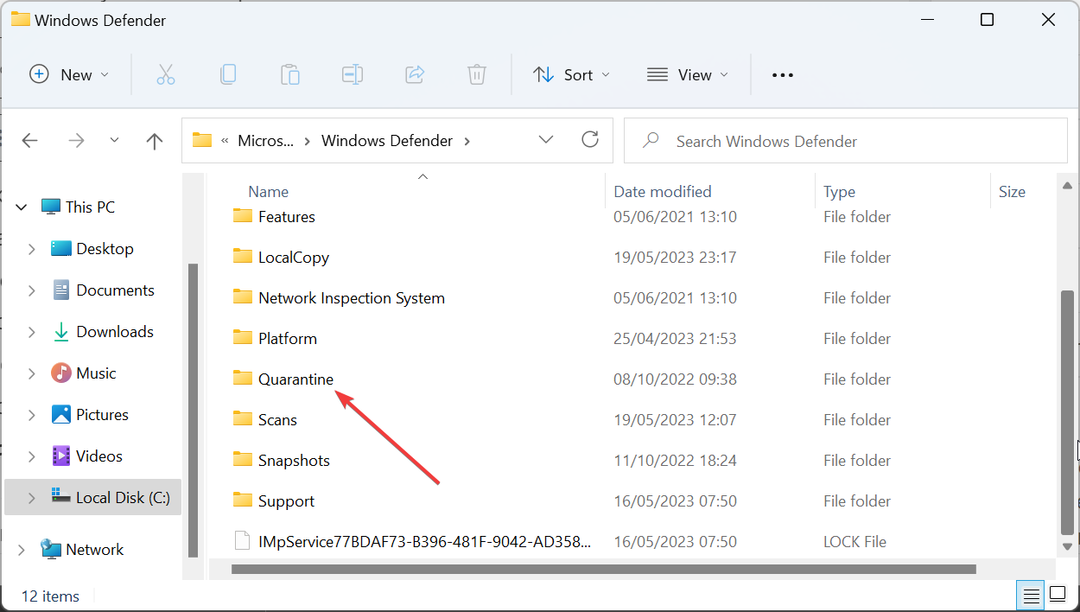
- احذف محتوى مجلد العزل.
- الآن ، اضغط على شبابيك نوع المفتاح فايروس، واختر الحماية من الفيروسات والتهديدات.
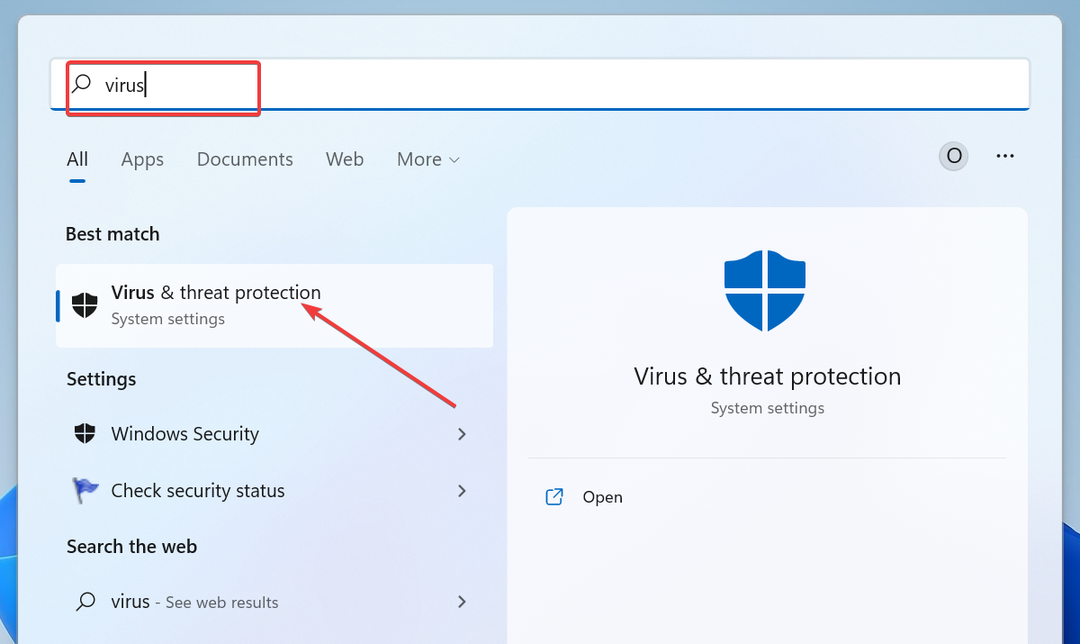
- يختار اختيارات المسح.
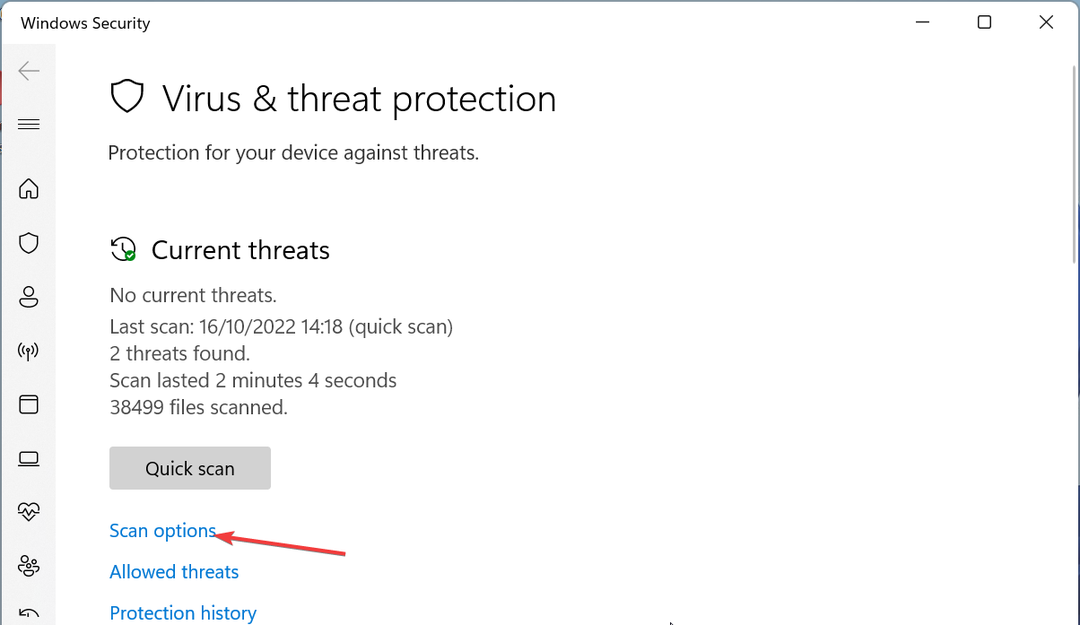
- ضع علامة على زر الاختيار لـ برنامج مكافحة الفيروسات Microsoft Defender (غير متصل) الخيار وانقر فوق إفحص الآن زر.
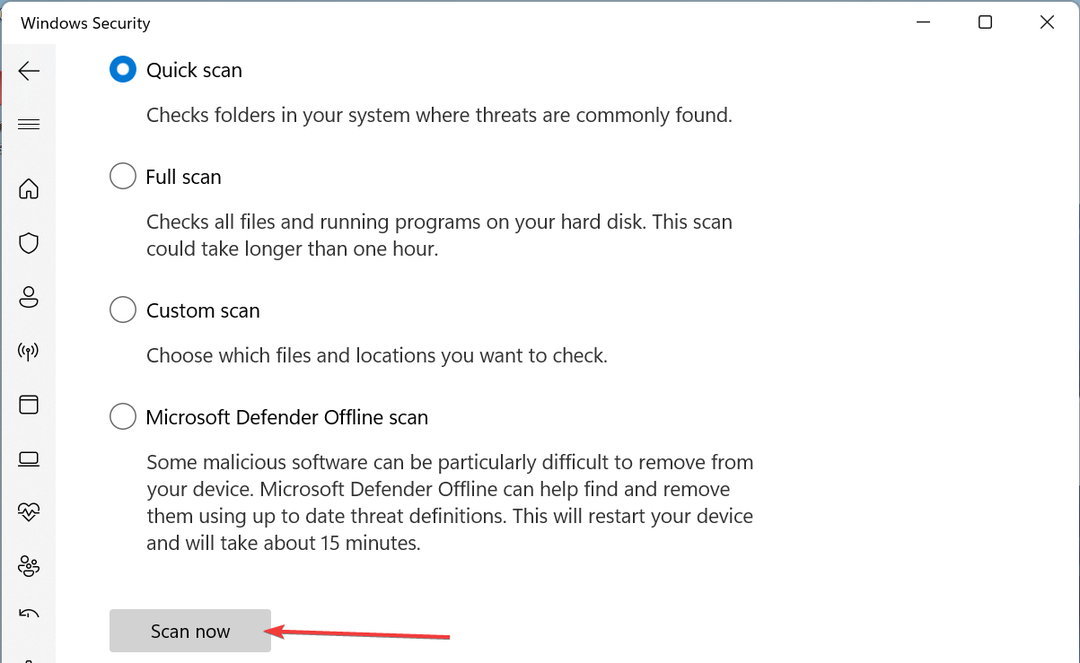
- أخيرًا ، سيتم إعادة تشغيل جهاز الكمبيوتر الخاص بك لإجراء الفحص. انتظر حتى يكتمل الفحص وتحقق مما إذا كان الفيروس لا يزال موجودًا على جهاز الكمبيوتر الخاص بك.
في بعض الأحيان ، فإن Trojan: Script / Wacatac. يمكن أن تكون مطالبة H! ml إيجابية خاطئة ، خاصة إذا كنت قد اتخذت إجراءً ضدها في الماضي. ما عليك القيام به هنا هو مسح بعض ملفات Windows Defender والتحقق مما إذا كان الفيروس لا يزال موجودًا.
- ClipUp.exe: ما هو وكيفية إصلاح أخطاءه
- Hidusb.sys BSoD: ما هو وكيفية إصلاحه
- شاشة زرقاء WRkrn.sys: كيفية إصلاح خطأ النظام هذا
2. قم بإجراء فحص للبرامج الضارة
- اضغط على شبابيك نوع المفتاح فايروس، واختر الحماية من الفيروسات والتهديدات.
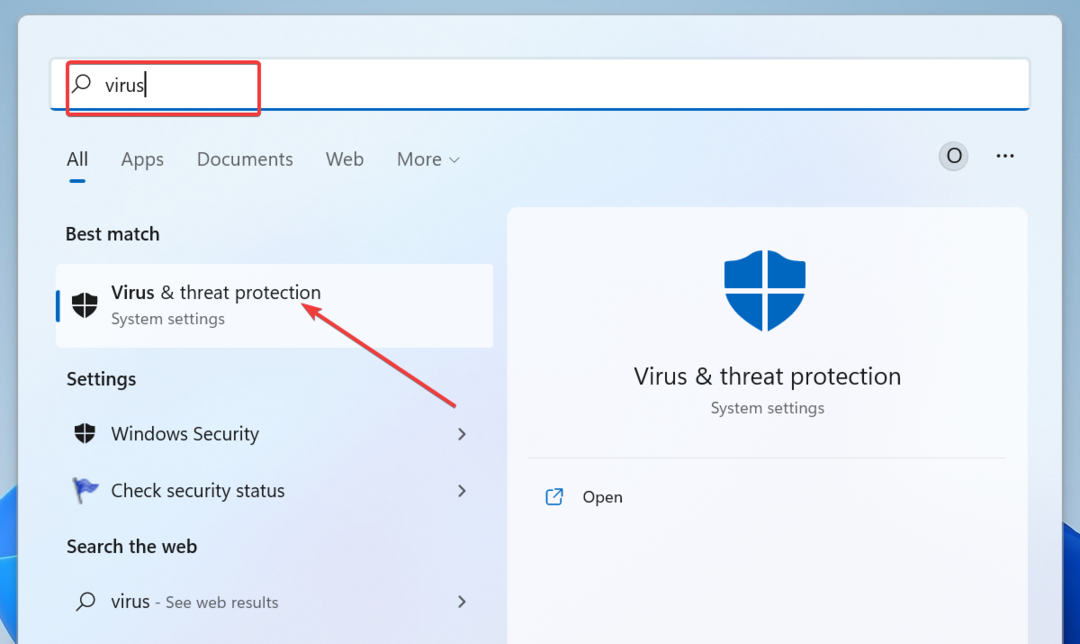
- انقر اختيارات المسح.
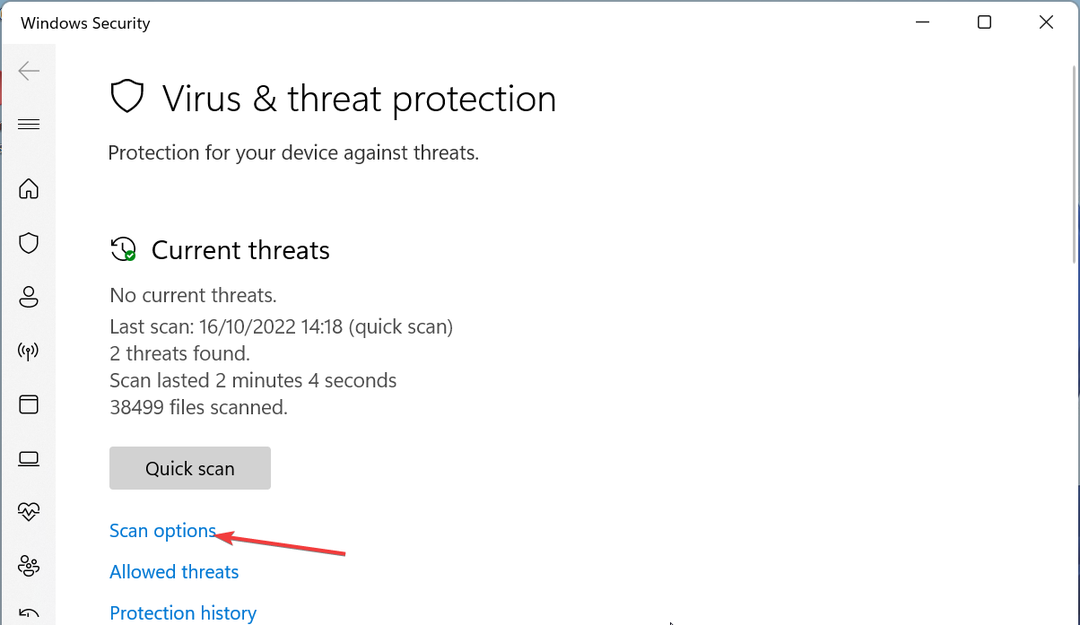
- الآن ، حدد خيار الفحص المفضل لديك وانقر فوق إفحص الآن زر.
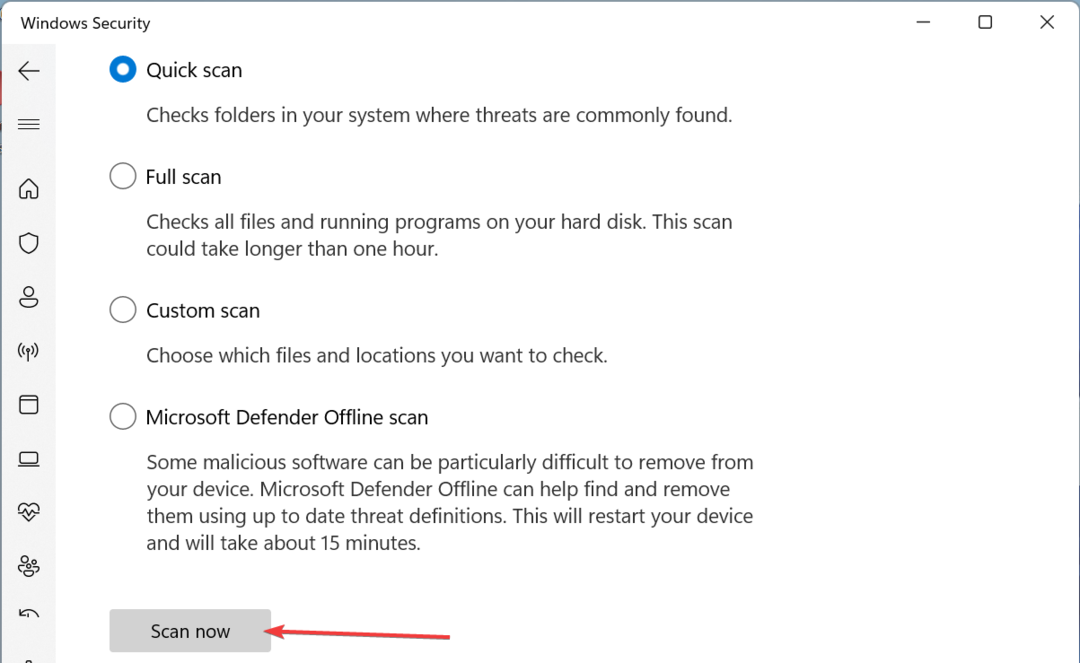
في حالة أن برنامج Trojan: Script / Wacatac. H! ml فيروس موجود بالفعل على جهاز الكمبيوتر الخاص بك ، تحتاج إلى إجراء فحص كامل للنظام للقضاء عليه.
بينما يقوم Windows Defender بعمل جيد ، فإنه لا يزال يترك الكثير مما هو مرغوب فيه. لذلك ، من الأفضل لك استخدام برنامج مكافحة فيروسات ممتاز في مضاد الفيروسات ايسيت نود 32 للقضاء على أكثر البرامج الضارة المخفية على جهاز الكمبيوتر الخاص بك.
يتخذ هذا البرنامج موقفًا واضحًا ضد البرامج الضارة ، حيث يكتشف ويزيل الفيروسات الأكثر عنادًا قبل أن تتسبب في حدوث مشكلات على جهاز الكمبيوتر الخاص بك.
3. البحث عن البرامج الضارة في الوضع الآمن
- اضغط على شبابيك مفتاح + أنا وحدد ملف استعادة الخيار في الجزء الأيمن.
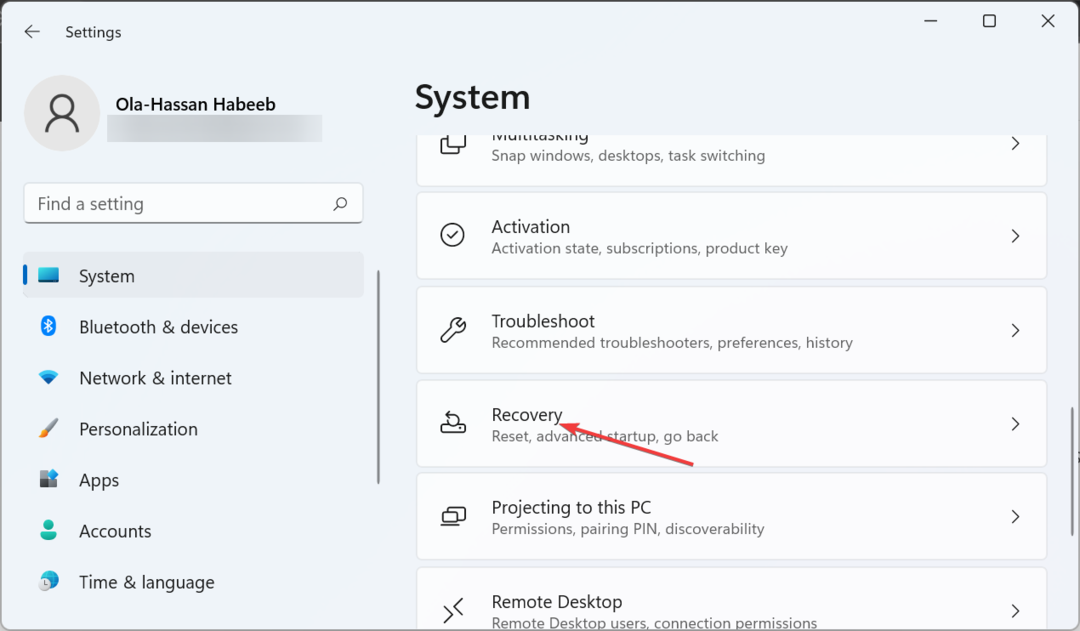
- انقر على اعد البدء الان زر قبل انطلاقة متقدمة خيار.
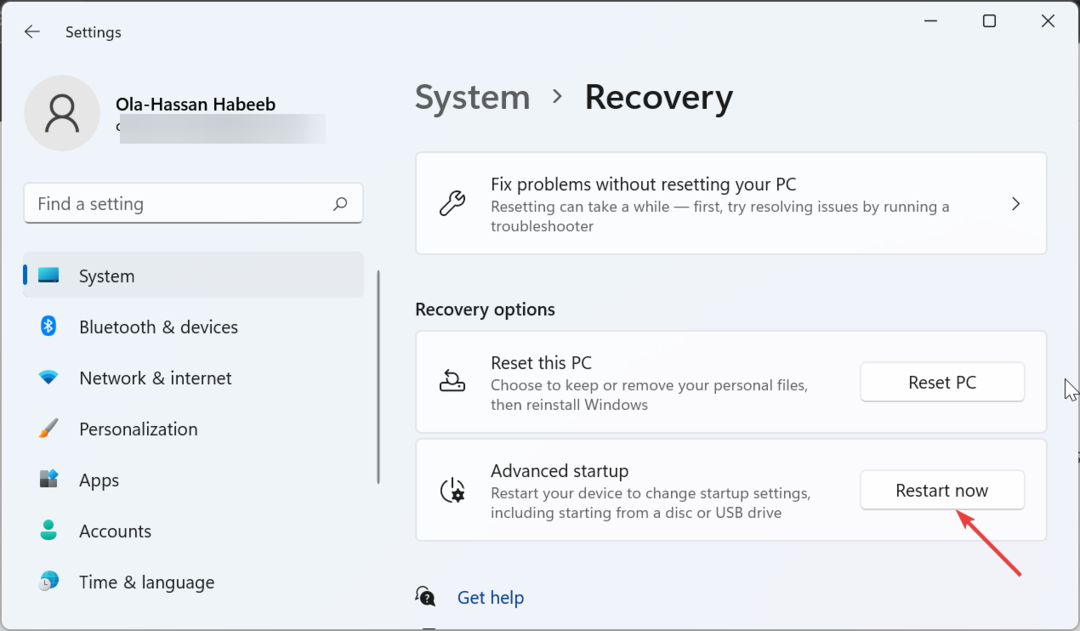
- عند إعادة تشغيل جهاز الكمبيوتر الخاص بك ، انقر فوق استكشاف الاخطاء خيار.

- الآن ، حدد خيارات متقدمة.
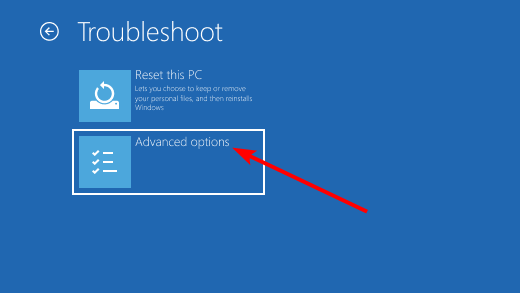
- يختار إعدادات البدء.
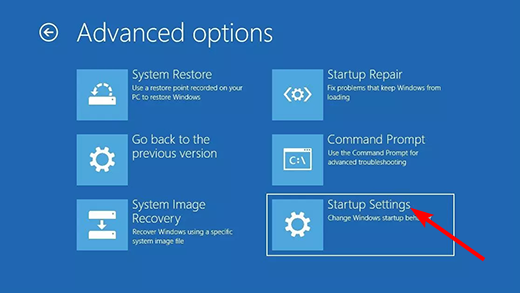
- بعد ذلك ، انقر فوق ملف إعادة تشغيل زر.
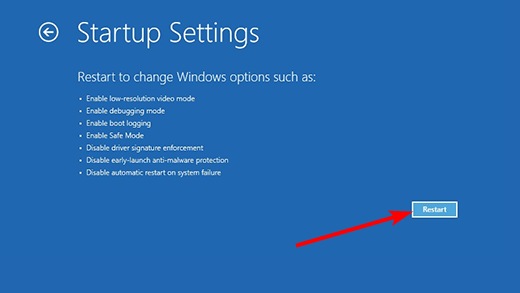
- عند إعادة تشغيل جهاز الكمبيوتر الخاص بك ، اضغط على 5 أو F5 ل تمكين الوضع الآمن مع الشبكات.
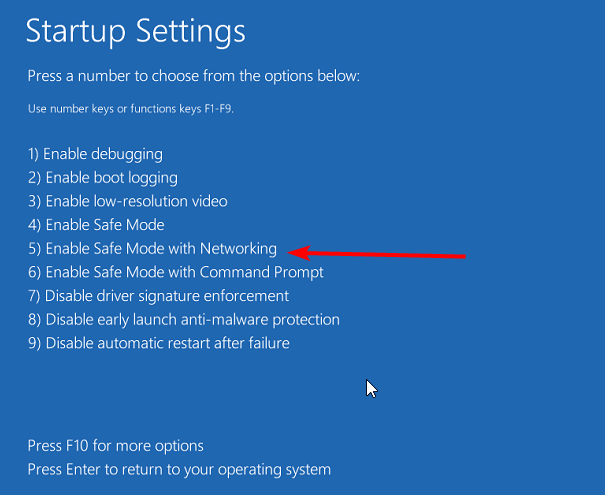
- أخيرًا ، كرر الخطوات الواردة في الحل 2 أعلاه عند بدء تشغيل جهاز الكمبيوتر الخاص بك.
إذا لم تتمكن من التخلص من Trojan: Script / Wacatac. H! ml فيروس بشكل طبيعي على جهاز الكمبيوتر الخاص بك ، يجب أن تفكر في التخلص منه في الوضع الآمن. لقد أثبت ذلك فعاليته بالنسبة لبعض المستخدمين ، ويجب عليك تجربته أيضًا.
4. قم بإجراء استعادة النظام
- اضغط على شبابيك مفتاح + ص، يكتب rstrui.exe، وانقر نعم.
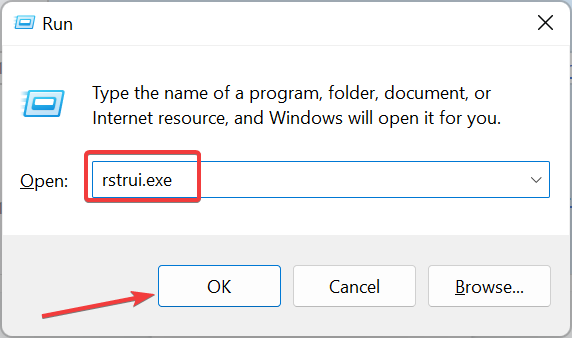
- الآن ، انقر فوق التالي.
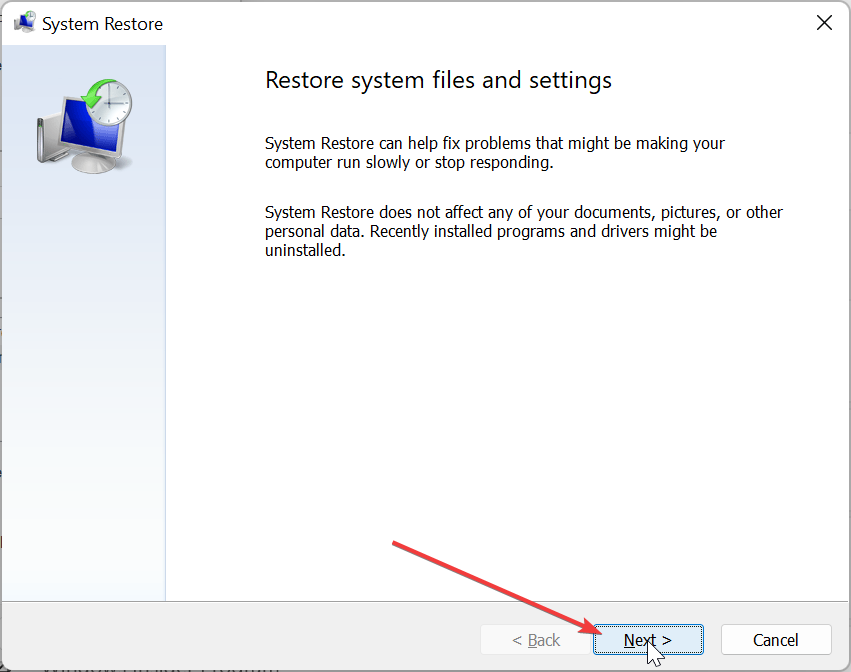
- حدد نقطة الاستعادة المفضلة لديك وانقر فوق التالي.
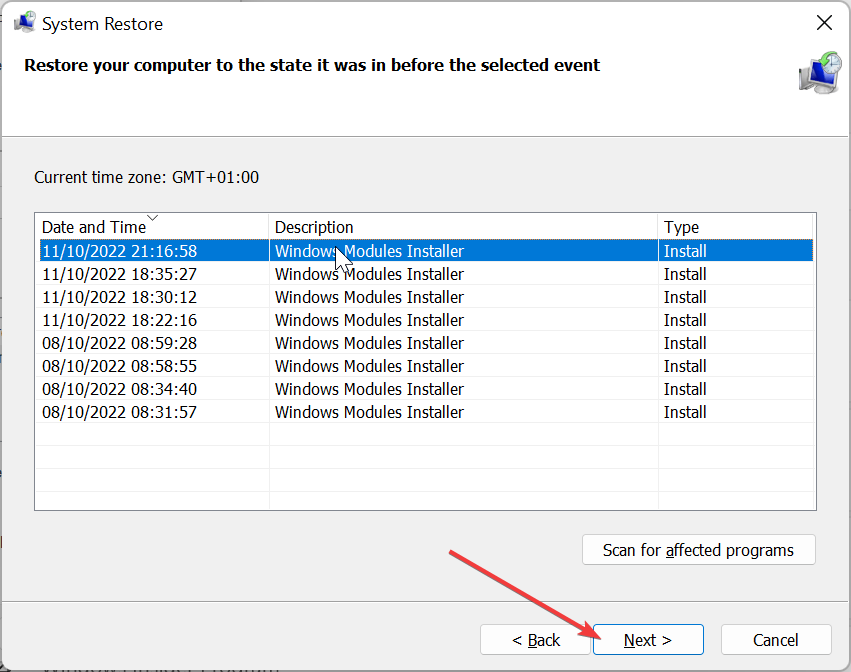
- أخيرًا ، انقر فوق ملف ينهي زر.
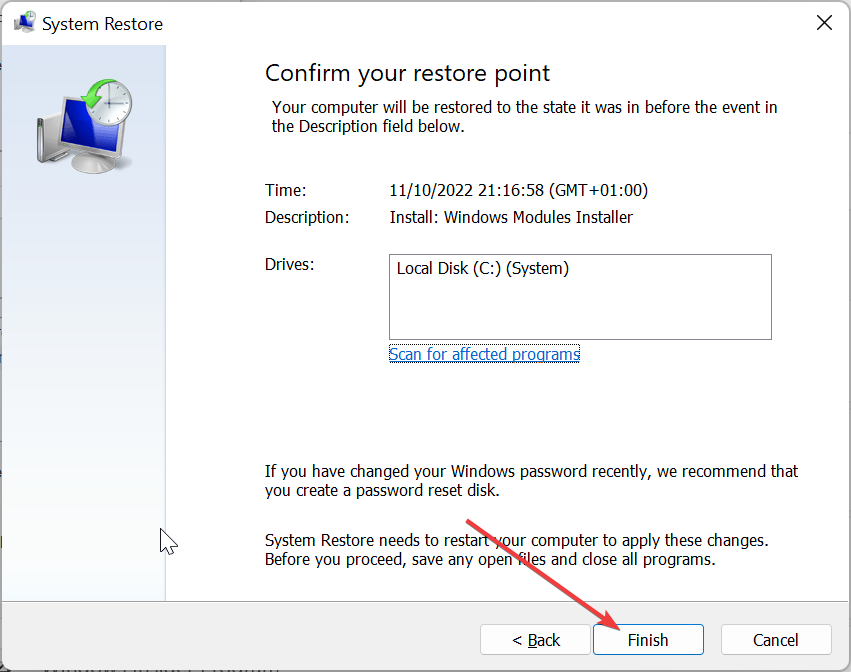
إذا بدأت في ملاحظة Trojan: Script / Wacatac. H! ml virus على جهاز الكمبيوتر الخاص بك بعد تثبيت أحد التطبيقات على جهاز الكمبيوتر الخاص بك ، فأنت بحاجة إلى إجراء استعادة للنظام. ومع ذلك ، تحتاج إلى إنشاء نقطة استعادة للقيام بذلك.
5. أعد ضبط جهاز الكمبيوتر
- اضغط على شبابيك مفتاح + أنا لفتح ملف إعدادات التطبيق وحدد استعادة في الجزء الأيسر.
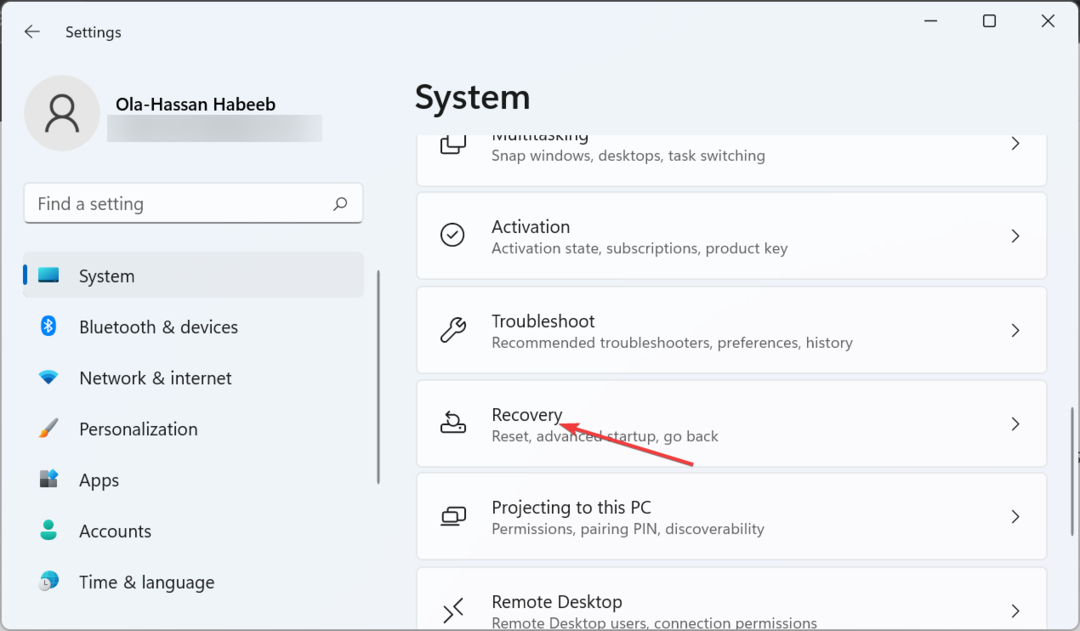
- الآن ، انقر فوق إعادة ضبط جهاز الكمبيوتر زر قبل أعد ضبط هذا الكمبيوتر خيار.
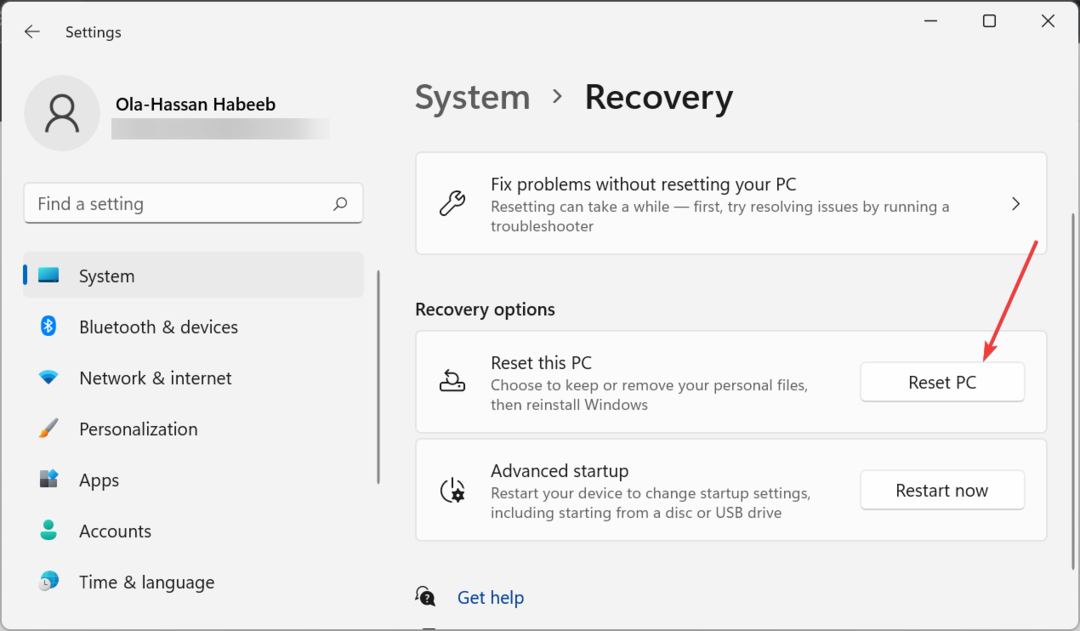
- أخيرًا ، اختر ما إذا كنت تريد الاحتفاظ بملفاتك أو إزالة كل شيء واتبع التعليمات التي تظهر على الشاشة لإكمال العملية.
إذا كنت لا تزال غير قادر على التخلص من Trojan: Script / Wacatac. H! ml virus على جهاز الكمبيوتر الخاص بك ، قد تحتاج إلى إعادة تعيينه. إذا كان لديك نسخة احتياطية من ملفاتك ، فيجب أن تفكر في إزالة كل شيء للتخلص من الفيروس إلى الأبد.
لقد وصلنا إلى نهاية الدليل التفصيلي حول التخلص من Trojan: Script / Wacatac. H! ml فيروس. كل ما عليك فعله الآن هو اتباع التعليمات بعناية ، ويجب أن تعود الأمور إلى طبيعتها.
إذا كنت بحاجة إلى قائمة أفضل برامج مكافحة الفيروسات لنظام التشغيل Windows 11، يحتوي هذا الدليل على قائمة منتقاة بعناية لأكثر الخيارات المتاحة موثوقية.
لا تتردد في إخبارنا بالإصلاح الذي ساعدك في إزالة هذه البرامج الضارة للأبد في التعليقات أدناه.
 قم بحماية جهاز الكمبيوتر الخاص بك الآن!
قم بحماية جهاز الكمبيوتر الخاص بك الآن!
- حماية كاميرا الويب
- دعم متعدد المنصات
- متطلبات النظام منخفضة
- حماية فائقة من البرامج الضارة


